Android 10: Як змінити назву пристрою

Почніть нове та дайте своєму пристрою Android нову назву. За три прості кроки ваш пристрій Android може мати іншу назву.
Ви наполегливо працювали, щоб зробити та відредагувати це зображення. Останнє, що вам потрібно, це щоб хтось інший використовував його без вашого дозволу. Якщо ви не хочете, щоб це було легально, і хочете ускладнити комусь використання вашого зображення, ви завжди можете додати водяний знак. Таким чином, людина, яка намагається використати ваше зображення, двічі подумає про це.
Існують різні програми для Android, які ви можете використовувати безкоштовно, які допоможуть вам додати водяний знак. Згадані в цьому списку не вимагають створення облікового запису, тому ви можете використовувати його, не видаючи свою особисту інформацію, як-от електронну пошту.
Додаток, який допоможе вам створювати водяні знаки з різним дизайном, називається Додати водяний знак на фотографіях . Це безкоштовне використання, і вам не потрібно реєструватися, щоб використовувати його. Додаток дає вам можливість створити власний водяний знак з довгим списком варіантів на вибір. Ви можете додати до п’яти зображень, щоб додати водяний знак до всіх. Якщо ви не хочете додавати п’ять, ви можете додати скільки завгодно, але максимум п’ять у безкоштовній версії.
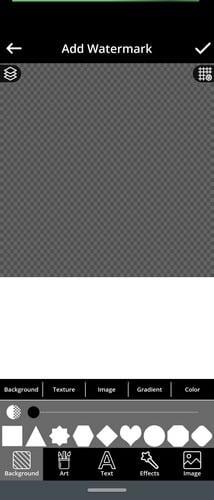
Ви можете вибрати різні форми, текстуру, зображення, градієнт і колір для фону. Використовуйте повзунки, щоб надати фону потрібну кількість стилю. Ви також можете використовувати логотипи. Ті, у яких немає блокування, можна використовувати безкоштовно, якщо ви не вирішите перейти на преміум. У цьому випадку ви отримаєте повний доступ до всіх логотипів.
Додаток також пропонує різні ефекти, які ви можете додати. Якщо хочете, ви також можете завантажити зображення з галереї вашого пристрою для фонового зображення.
Але якщо вам не хочеться створювати власний водяний знак, у додатку є кілька стилів на вибір.
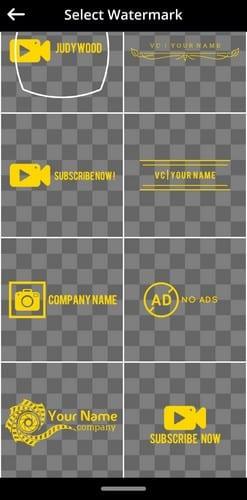
Коли ви виберете стиль, програма запитає вас, чи хочете ви використовувати його як є, чи хочете ви його змінити, серед інших опцій. Коли ви вносите до нього зміни, ви можете робити такі дії, як додавати текст, дублювати його та змінювати фон. Ви можете додавати фігури (використовуйте повзунок t, щоб змінити положення та розмір), суцільні кольори та навіть завантажувати зображення з галереї пристрою.
Після створення водяного знака ви можете змінити розмір і розташувати його. Ви напевно бачили зображення з одним великим водяним знаком або різними дрібними. Тут у вас також є така можливість. Ви можете додати один великий водяний знак або додати різні. Варіанти на вибір: Freestyle, Tile і Cross. Водяний знак можна перевернути в протилежному напрямку або змінити форму.
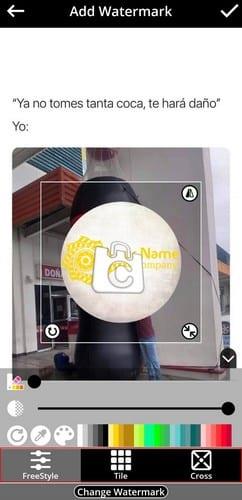
Якщо ви передумаєте щодо вибраного водяного знака, унизу є параметр, який надасть вам більше варіантів. Знову програма запитає, чи хочете ви використовувати її як є, чи хочете ви її змінити. Коли ви закінчите зі своїм творінням, не забудьте торкнутися значка збереження у верхньому правому куті.
У додатку також є можливість додати водяний знак до будь-якого відео тривалістю менше 30 секунд. Якщо ви хочете обробити довше відео, вам потрібно буде перейти до Premium. Коли ви будете готові зі своїм відео, ви побачите повзунки, за допомогою яких можна налаштувати прозорість водяного знака.
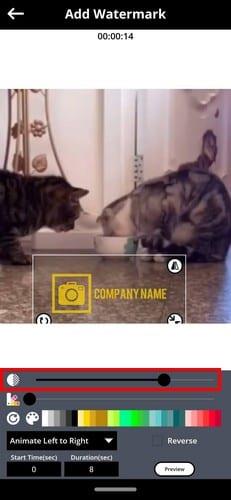
Хто сказав, що водяні знаки не можуть рухатися? Додаток дозволяє додавати анімований водяний знак. Ви можете вибрати спосіб переміщення водяного знака. Наприклад, ви можете вибрати один із таких напрямків, як:
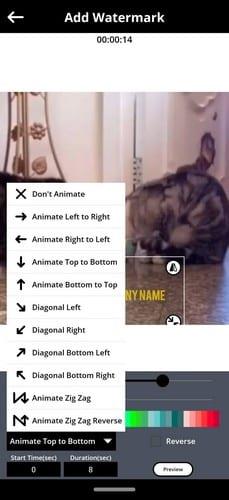
Зробивши свій вибір, ви можете попередньо переглянути, як він рухається. Якщо ви не задоволені тим, що бачите, ви можете натиснути кнопку Внести зміни.
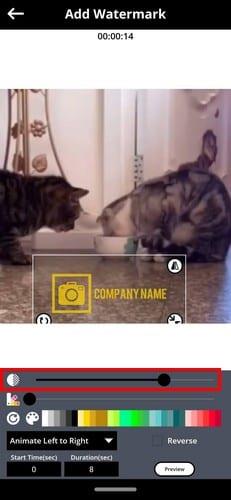
Також є можливість вибрати, як довго зберігатиметься водяний знак. Коли ви вважаєте, що внесли всі необхідні зміни, натисніть кнопку Застосувати. Програма збереже ваше відео. Якщо ви хочете поділитися відео з родиною та друзями, ви завжди можете натиснути на значок «Поділитися», який ви побачите в кінці.
Додавання водяного знака до зображень і відео іноді може бути надто безглуздим. Можливо, ви зробили відео для своїх друзів і хочете пояснити, хто був продюсером, режисером тощо. Як бачите, програма пропонує кілька гідних варіантів безкоштовного додатка. Але якщо ви хочете повний доступ, ви можете використовувати Premium. Як часто ви додаєте водяні знаки до своїх фотографій і відео? Поділіться своїми думками в коментарях нижче.
Почніть нове та дайте своєму пристрою Android нову назву. За три прості кроки ваш пристрій Android може мати іншу назву.
Ось як ви можете безкоштовно надати меню спільного доступу Android більше опцій для організації програм.
Екран вашого телефону вимикається під час дзвінків, щоб запобігти випадковому натисканню будь-яких кнопок.
Змінюйте швидкість будь-якого відео на Android безкоштовно за допомогою цієї корисної програми. Додайте ефект сповільненої та швидкої перемотування до одного відео.
Надайте своєму відео необхідну швидкість за допомогою цих безкоштовних програм для Android. Виберіть із п’яти програм для редагування відео.
Останні кілька років не були дуже добрими до Motorola. Вони не тільки були нейтралізовані у вищому діапазоні спектру, але вони також стикаються з жорсткою конкуренцією в середньому діапазоні ...
Що ви робите, якщо Android не приймає ваш PIN-код або ключ, хоча ви знаєте, що використовуєте правильний? Скористайтеся цим посібником.
Використовуйте опцію заставки Motorolas і не встановлюйте іншу програму на свій пристрій Android.
Надайте своєму зображенню фон, якого воно заслуговує, змінивши фон за допомогою однієї з цих безкоштовних програм Android.
Подивіться, як змінити браузер за замовчуванням на різних пристроях Android за допомогою цього посібника.
Дізнайтеся, як надати новим та вже встановленим програмам тимчасовий дозвіл на свій пристрій Android.
Уникайте автоматичного виправлення слів, додаючи слова до словника. Нижче наведено кроки, які потрібно виконати.
Ваш Android повільний? Ось як побачити, що займає так багато місця, і як цього позбутися.
Використовуйте найкращий провідник файлів Android безкоштовно. Ось деякі, які вам можуть сподобатися.
Отримуйте задоволення від своїх фотографій і перетворюйте їх на веселі мультфільми за допомогою цих безкоштовних програм для Android.
Випадкове видалення фотографій з телефону може бути неприємним. Це не тільки означає, що ви можете втратити цінний спогад (або улюблене селфі у ванній кімнаті).
Дізнайтеся, що таке режим польоту та як його ввімкнути для Windows, Android та iPadOS.
Дізнайтеся, як легко видалити мережу WiFi з пристрою Android.
Ви любите читати ввечері? Спробуйте один із цих фільтрів синього світла, щоб захистити свій зір.
Спробуйте ці корисні поради, якщо мікрофон на вашому пристрої Android не працює. Прості поради, які легко виконувати.
Після рутування вашого телефону Android ви отримуєте повний доступ до системи та можете запускати багато типів програм, які потребують root-доступу.
Кнопки на вашому телефоні Android призначені не лише для регулювання гучності чи активації екрана. За допомогою кількох простих налаштувань вони можуть стати ярликами для швидкого фотографування, перемикання пісень, запуску програм або навіть активації функцій екстреної допомоги.
Якщо ви залишили ноутбук на роботі, а вам потрібно терміново надіслати звіт начальнику, що вам слід зробити? Використати смартфон. Ще більш складно перетворити телефон на комп’ютер для легшого виконання кількох завдань одночасно.
В Android 16 є віджети екрана блокування, за допомогою яких ви можете змінювати його на свій смак, що робить його набагато кориснішим.
Режим «Картинка в картинці» в Android допоможе вам зменшити відео та переглянути його в режимі «картинка в картинці», переглядаючи відео в іншому інтерфейсі, щоб ви могли займатися іншими справами.
Редагування відео на Android стане простим завдяки найкращим програмам та програмному забезпеченню для редагування відео, які ми перерахували в цій статті. Переконайтеся, що у вас будуть красиві, чарівні та стильні фотографії, якими можна поділитися з друзями у Facebook чи Instagram.
Android Debug Bridge (ADB) – це потужний та універсальний інструмент, який дозволяє виконувати багато завдань, таких як пошук журналів, встановлення та видалення програм, передача файлів, отримання root-прав та прошивка користувацьких ПЗУ, створення резервних копій пристроїв.
Завдяки програмам з автоматичним натисканням. Вам не доведеться робити багато чого під час гри, використання програм або завдань, доступних на пристрої.
Хоча чарівного рішення немає, невеликі зміни у способі заряджання, використання та зберігання пристрою можуть суттєво уповільнити знос акумулятора.
Телефон, який зараз подобається багатьом людям, – це OnePlus 13, адже, окрім чудового апаратного забезпечення, він також має функцію, яка існує вже десятиліттями: інфрачервоний датчик (IR Blaster).



























